
管機 ( 真空管擴大器 ) 在一般人眼中, 一直披著一層神秘的薄紗,從口耳相傳中聽到的種種近乎神秘的傳說,讓管機在我們這些不曾接觸過的人,心中對它的嚮往不停加深,但認識耶魯熊的都知道我是個 3C 科技宅,家中不論是音樂或是影片,都從一張張 CD,一片片 DVD,變成了一份又一份的電子檔案,這些檔案也從原本存放在 PC 硬碟裡,升級到各個 NAS 裡,一想到要把這些檔案再變成最初的 CD,來讓傳統的管機使用,那原本高漲的熱情,馬上就冷了一半,當然了,耶魯熊也可以選擇使用 DAC ( 數位類比轉換器 ),來把這些數位化的藝術,在傳統的管機上重現,不過 DAC 百百種,品質優劣不一,好的 DAC,帶你的耳朵上天堂,反之…不好的DAC ( 咳咳,耶魯熊我也就不多加贅述啦!) 光是選擇 DAC 這件事,就讓懶人一族的耶魯熊遠離這個想法了
現在科技這麼發達,難道就沒有什麼整合性方案,可以搭起一座「讓傳統的美聲」跟「數位藝術」緊密的橋粱嗎 !? 這個疑問在耶魯熊心裡大約二、三年了,但自己還真的一直沒看過完整的整合方案 ( 也可能是耶魯熊不是發燒友等級的,對這個領域動態關注度比較底,有不小心錯過了 .... )

直到在去年一月底時,耶魯熊收到一封測試合作的信件,這個在耶魯熊心中二三年的疑問終於解開了 !! 在這次的因緣際會下,有幸能真的看見完整的數位類比彼此之間的橋接方案,並且還直接搭上發燒友最愛的「真空管擴大機」,讓原本冰冰冷冷的科技裡,注入一絲傳統管機的暖意。
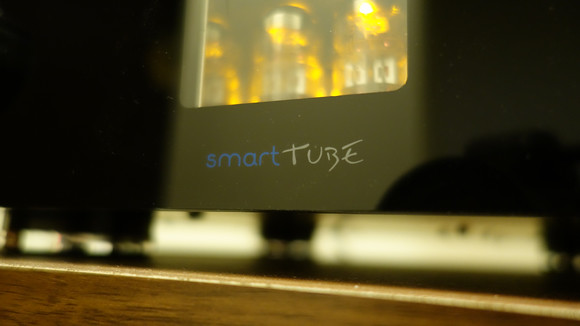
在開始為大家介紹這台串起傳統與科技的 SmartTube Amplifier ( 智慧型真空管擴大機 ) 之前,耶魯熊相信現在正在看文章的朋友們,有不少人對「管機」這名詞還是有點陌生,所以耶魯熊在切入主題前,在這裡先大約的分享一下「管機」是什麼樣的東西,什麼? 管機和手扒雞有什麼不同 !? 一個解你肉體上的饑渴,一個解你心靈上的饑渴吶!! (誤)
一般我們使用的擴大機,在主動元件部份,大約可以區分為真空管與電晶體這二大類,不同類的主動元件,所產生的聲音都不太一樣,這也是為什麼發燒友們,在選擇擴大器時,會去了解主動元件的細節,而真空管和電晶體這二大類主動元件,最大的不同處在於聲音質感上的迥異,真空管的音色會比較圓潤、溫暖,但它因為反應速度 ( Slew Rate ) 比較慢,所以能詮釋的頻率範圍也比較小一點,而電晶體的發聲則有著通透清晰的特點,並且反應速度 ( Slew Rate ) 比較快,所以能詮釋的頻率範圍比較廣一些,但伴隨而來的是較生冷的僵硬的感覺,不過當然,聽覺和視覺一樣,每個人都有自己不同的感受和喜愛,這部份就比較見人見智囉。
使用真空管的擴大機,就是俗稱的「管機」它能夠發出圓潤、溫暖的音色,在人聲的表現上擁有廣大的喜愛者,不過如果是功力較小的真空管,就比較不適合聽大動態的音樂,像是交響樂這類的音樂,而使用電晶體主動元件的擴大器,則是目前市場上的大宗,一般我們在市面上看到的擴大器,如果沒有特別要求,就是使用電晶體的啦。

深入淺出的介紹「管機」簡單的二三事後,接下來耶魯熊就要帶大家來看看手上這台 SmartTube Amplifier ( 智慧型真空管擴大機 ) 啦, 首先看到的是已經量產了的 SmartTube Amplifier A1 機型,它本身支援 110V / 220V 二種供電方式,它是一台 2.1 聲道的擴大機,連接喇叭輸出的部份,可以使用香蕉頭方便拆裝,變壓器內建在擴大機裡了,只要一般的電腦用電源線就可以順利通電使用

而在重低音的輸出部份,使用的是 RCA 接頭,如果要裝重低音時,記得要選擇主動式的喔,另外原廠也考慮到,若是家中有非常多 CD 的收藏者,也提供了一組 RCA 的輸入端子,可以讓家中的 CD Player 使用喔!

如果對於高 / 低音有特別堅持或喜愛時,也可以透過背板上的 BASS (低音) / TREBLE (高音) 來做進一步的調整,而 BALANCE 可以讓我們調整左 / 右喇叭的音量大小,這對於因為場地問題,而無法把左 / 右喇叭放到等距位置時,非常的有用喔
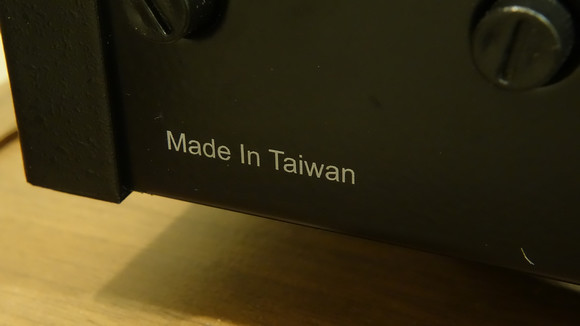
而最棒的就是這個「Made In Taiwan」了 !!! 現在擁有純正 MIT 血統的產品越來越少了,廠商能夠把製造根留台灣,真的是非常棒的事!!! 耶魯熊一定要特別提出來和大家分享的 XDD

SmartTube A1 是一台內建網路連結的智慧型管機,並且還支援影像播放及輸出!!! 在背面配置了 100/1000 Mpbs 網路埠,並且還內建了 802.11b/g/n 300Mbps 的 Wifi,HDMI 1.3 輸出可以把 SmartTube A1 的畫面輸出到家中的液晶電視,讓 SmartTube A1 搖身一變,從管機變成擁有真空管擴大器的家庭多媒體中心!!

SmartTube A1 的前面版算是中規中矩的設計,二個旋鈕分別在左 / 右二側,左邊的旋鈕負責用來切換擴大器的模式,分別為 OFF (關機) / NETWORK (網路連接模式) / CD (CD Player 輸入模式),我們可以依照自己的使用需求做切換喔

位於右側的旋鈕則是負責調整音量的音控鈕,但它的用處可不只是調整音量大小喔,在音控鈕上的橘色小燈,除了是音量大小定位燈之外,同時也是網路連線狀態燈,透過這個燈號,可以了解目前擴大器是不是有順利連接上網路,是很貼心的設計喔

看完了 SmartTube Amplifier A1 這台量產管機的介紹後,再來耶魯熊就要帶大家看好料了 =w= 這台金色的 SmartTube Amplifier A8 可是耶魯熊半求半 A 才向廠商借到的 =w=,因為這台金色的管機,是「手工機」!!!! 除了金屬外殼是量產之外,所有的組裝及變壓器繞線圈都是老師父親手制作的,連真空管都是手工管 !!! 並且........
SmartTube Amplifier A8 是限量的 !!!
SmartTube Amplifier A8 是限量的 !!!
SmartTube Amplifier A8 是限量的 !!!
很重要所以講三次 !!! 因為限量是殘酷的 !!! 挖哈哈哈,想要的人請現在馬上行動 ..... 不要等到文章看完 XDDD

SmartTube Amplifier A8 在設計上,真空管採用裸露的方式,所以在使用時要格外的小心,不要隨便去碰觸真空管,除非它沒有溫度了,在搬運時,也要特別留意碰撞,才不會發生碎碎平安的憾事 ......

A8 管機的重量,算是有點沉,不是單手可以輕鬆拿的重量,而整台管機的重量,大約五成是來自這個看起來像高塔的變壓器,一台真空管擴大機聲音好不好,純不純淨,電源品質占了不小的部份,所以這台 SmartTube Amplifier A8 手工機在設計時,在電源系統變壓器上花了一些心思來製作,提供更佳的品質

SmartTube Amplifier A8 低調奢華簡約風格,前面版上只有一顆控制音量用的旋鈕,而旋鈕旁的開關,則是用來切換 NETWORK 模式或是 CD Player 輸入模式

淡藍色系的電源指示燈 (上) 及網路狀態指示燈 (下) 配置在前面板的左方,藍色的燈色搭配機身的香檳金色系,視覺效果非常不錯 !!


SmartTube Amplifier A8 機身共有三個開關,分別是控制真空管 / 主機 / Wifi 的開閉使用,不過和廠商聊過後,未來設計應該會改成單一開關,比較單純,也不會讓使用者因為沒有完全開啟,而發生無法使用的情況 ........ 好啦 !! 就是耶魯熊犯了這個錯誤 T_T .....

而 A8 的網路重置方式,也比 A1 方便多了,只要按住這顆 RESET 鈕五秒,就可以順利重置了,不需要再像 A1 一樣,要四處找合適的長針來進行重置

在電源部份,一樣提供 110V / 220V 二種模式使用,但更令耶魯熊欣賞的是原廠為了避免電力不穩而造成管機故障,還加入了保險絲的設計,讓 SmartTube Amplifier A8 多了一份保障

而 A8 的香蕉頭母座,更是精緻到令耶魯熊印像深刻,這真的好霸氣 !! ( 好啦~耶魯熊不是發燒友,很少看到這種好的香蕉頭母座 ...... 就借耶魯熊大驚小怪一下嘛 ..... ) 不過這裡耶魯熊要講一下,這種香蕉頭母座,是用來連接被動式喇叭使用的,大家千萬不要把主動式喇叭裝上去喔 ( 要獨立電源的是主動式喇叭 )

和量產版的 SmartTube Amplifier A1 一樣,A8 也提供了一組 RCA 輸入端子,讓家中的 CD Player 或是其他音源可以透過這組輸入端子,讓我們享受更棒的聆聽效果,而 SmartTube Amplifier A8 也一樣同時提供了有線和無線網路方案,當然了,HDMI 輸出和 USB 輸入界面一個也沒少,SmartTube Amplifier A8 一樣擁有蛻變為多媒體中心的能力喔
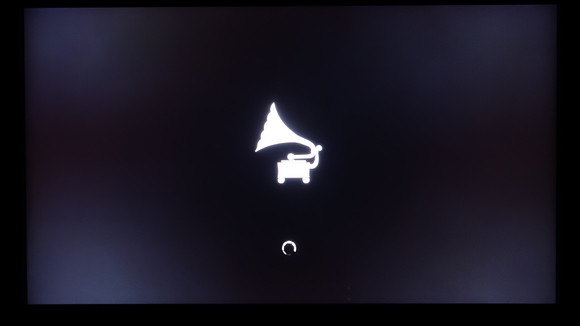
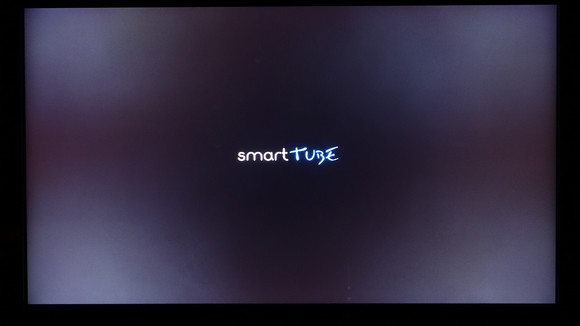
看完了 A1 和 A8 後,耶魯熊就要來正式的插上電源線,按下開關來使用它們!打開電源後,如果我們同時把接上 A1 / A8 的電視也打開,就可以看到 A1 / A8 的開機畫面 (上圖) 跟待機時的畫面了 (下圖)
▼ 就算是 3C 苦手也懂的簡單網路設定 ▼
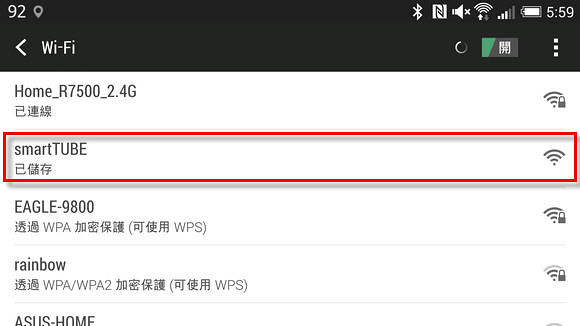
SmartTube Amplifier 不論是 A1 還是 A8 款,在設定上都是一樣的方法,它們都是先透過手機或是 NB 還是平版,先連接上 SmartTube Amplifier Wifi 後,再進行設定
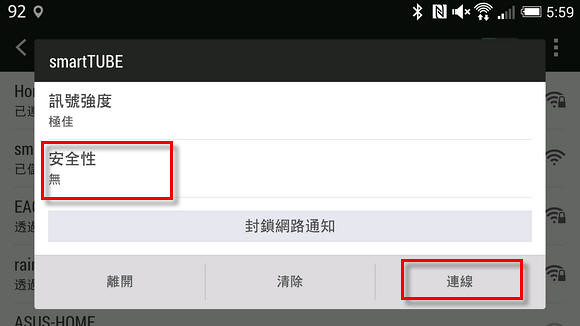
所以我們要先把手機連上 SmartTube Amplifier 的 Wifi,在來進行設定,SmartTube Amplifier 預設的 SSID 是 smartTUBE,不需要輸入密碼直接按下「連線」就可以連上。
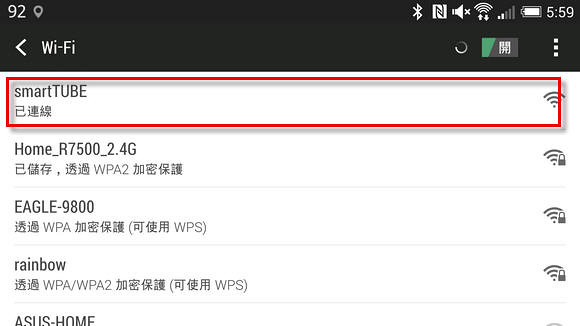
如果沒有問題的話,很快的就能連接上 smartTUBE 這個 Wifi SSID 來進行設定了
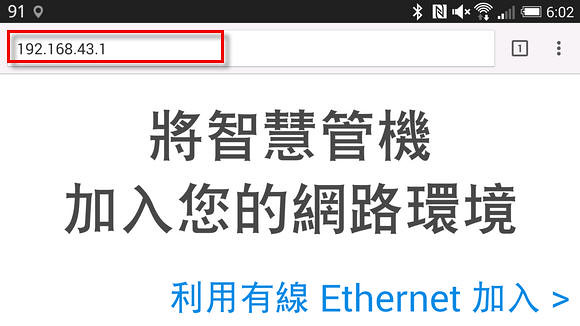
設定的方法真的是非常簡單易懂,確認了手機連上了 smartTUBE 的 Wifi 後,我們直接打開手機上的瀏覽器,然後手動輸入「192.168.43.1」
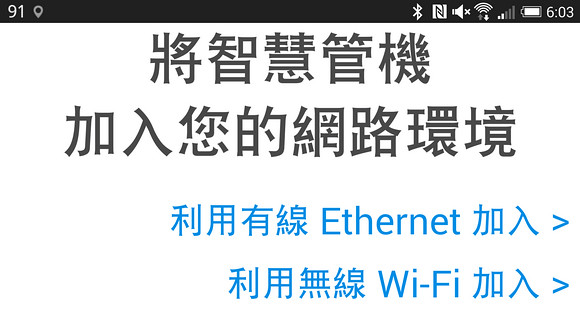
這時就會看到瀏覽器上出現要我們選擇使用有線,或是無線 Wifi 的方式來連接網路,這時只要依實際情況點選就可以了,如果是使用有線網路來連接時,只要點選「利用有線 Ethernet 加入」就可以了
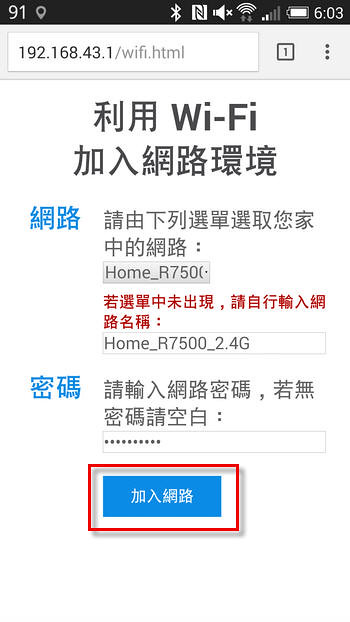
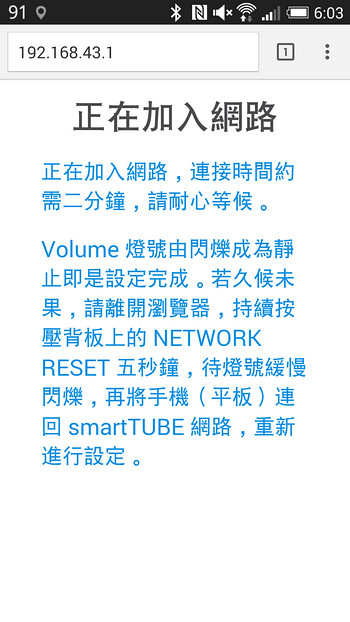
如果是點選了「利用無線 Wi-Fi 加入」,那瀏覽器的頁面就會出現讓我們選擇要連接哪台無線 AP 的頁面,如果家中有一台以上的無線 AP,也可以透過頁面中的下拉選單來選擇自己想連接的喔,最後輸入密碼再按下「加入網路」就可以順利連接了
怎麼知道 Smart Tube 有沒有順利連接網路呢? 以量產版的 SmartTube Amplifier A1 來說,只要音量旋鈕上的指示燈從閃爍變成恆亮,就代表連接上網路了
▼ SmartTube 的指揮家 Taktstock App ▼
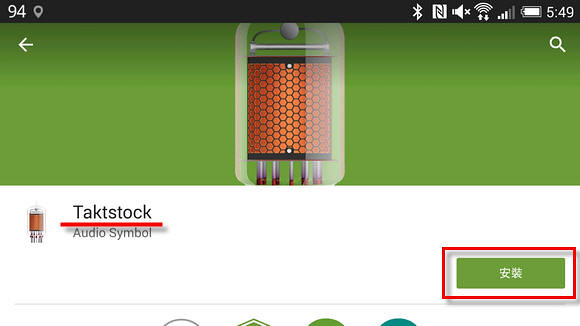
要把 SmartTube Amplifier 發揮到淋漓盡致,一定要安裝原廠專用的 App「Taktstock」,這款 App 同時擁有 Android 及 iOS 版本,只要在 App Store 上直接搜尋「Taktstock」就可以找到它下載安裝了
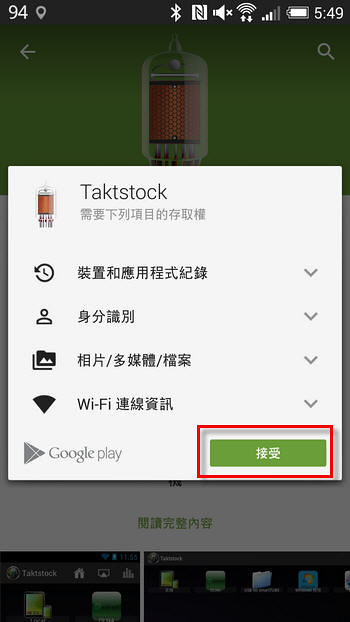
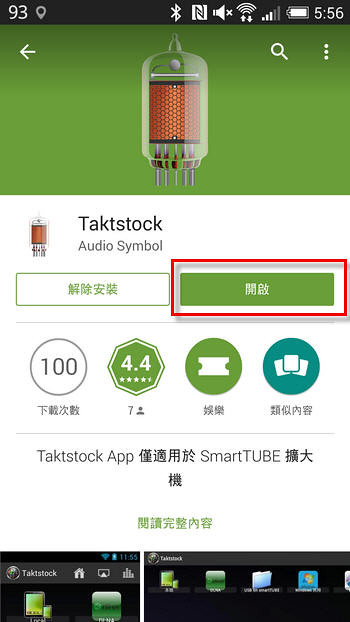
以 Android 來說,在 Google Play 上搜尋到後,直接下載安裝,安裝完成後按下「開啟」就能馬上打開 Taktstock 來進行使用了
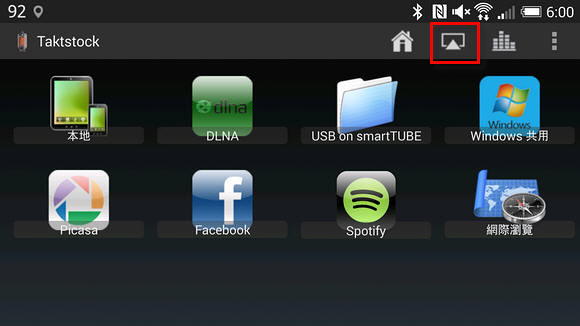
進入 Taktstock 後會發現,這是一個界面不複雜的 App,所有的功能都設計成一個個簡單易懂的圖示在頁面上,由於 SmartTube Amplifier 開機後,需要一些時間才能連接上網路,這時我們就可以透過 Taktstock App 紅框內的設備選取功能,來確認 SmartTube Amplifier 是不是順利連上網路了
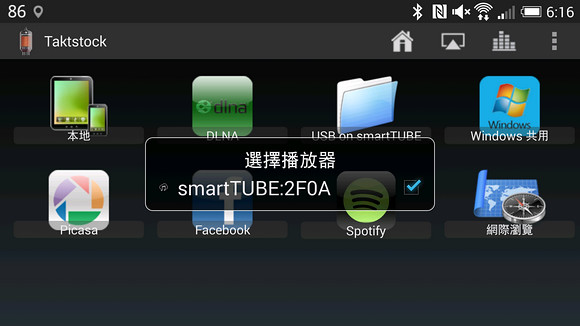
點選設備選取功能後,就會看到家中的 SmartTube Amplifier 出現在選單中,如果沒有出現的話,就是代表網路部份有問題,這時就要檢查一下網路的設定囉
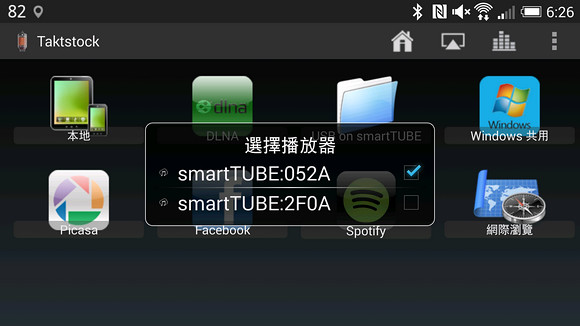
如果你非常幸運的像耶魯熊一樣,不小心家裡有一台以上的 SmartTube Amplifier  那就會在設備選取功能中,看到其他台 SmartTube Amplifier ,這時只要去點選目前想控制的 SmartTube Amplifier,就可以透過 Taktstock 來控制了 ( 如果未來可以開放讓使用者自行定義 SmartTube Amplifier 的名字就更棒了 !! )
那就會在設備選取功能中,看到其他台 SmartTube Amplifier ,這時只要去點選目前想控制的 SmartTube Amplifier,就可以透過 Taktstock 來控制了 ( 如果未來可以開放讓使用者自行定義 SmartTube Amplifier 的名字就更棒了 !! )
▼ 輕鬆分享播放手機上的多媒體檔案 ▼
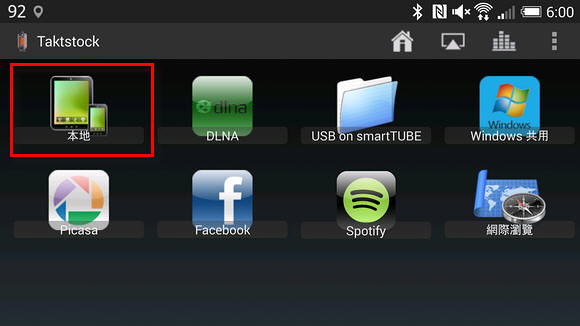
如果想讓手機裡的影片 / 音樂 / 照片,快速的和家人或朋友一同觀賞,那麼 Taktstock App 加上 SmartTube Amplifier 就是一個非常不錯的解決方案喔
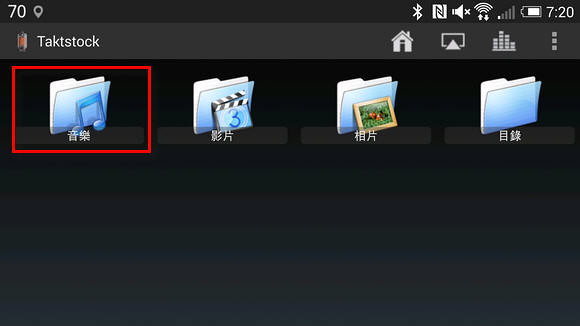
進到 Taktstock 的「本地」功能裡後,可以看到子功能選單中有「音樂」/「影片」/「相片」及「目錄」這三個圖示,Taktstock 會自動去抓取手機中的相關多媒體檔案,然後依檔案格式來做分類,因此我們可以直接透過相對應的圖示,快速的找到自己想播放的內容
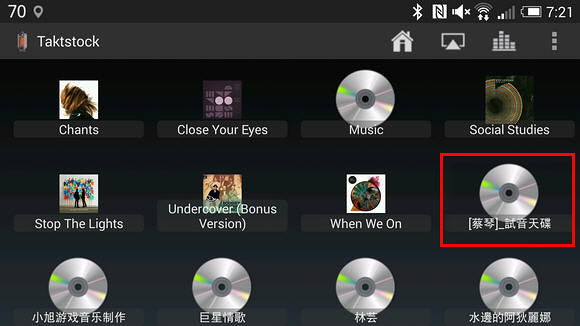
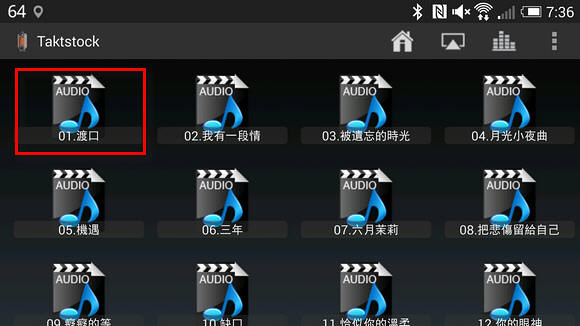
耶魯熊點選了「音樂」後,發現 Taktstock App 還能自動把搜尋到的音樂,再細分為「專輯」/「歌手」/「單曲」三大分類,讓耶魯熊更方便找到想聽的音樂
找到音樂後,我們就來試聽一下 SmartTube Amplifier A1 的效果吧
▼ 網路上的多媒體檔案也能開心播放 ▼
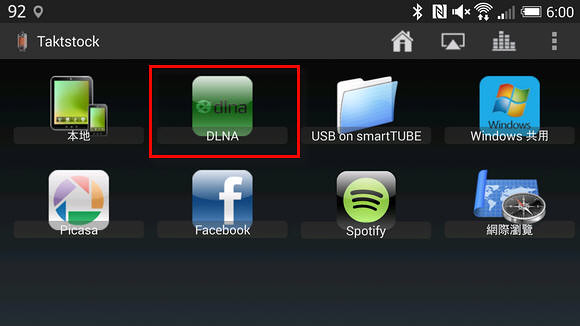
SmartTube Amplifier 讓耶魯熊非常喜愛的地方,就是它的 Taktstock App 支援了 DLNA 伺服器,這代表著耶魯熊家中 NAS 裡的各種音樂 / 影片 都能透過 SmartTube Amplifier 來播放了,並且還是使用「管機」來聆聽耶!!!
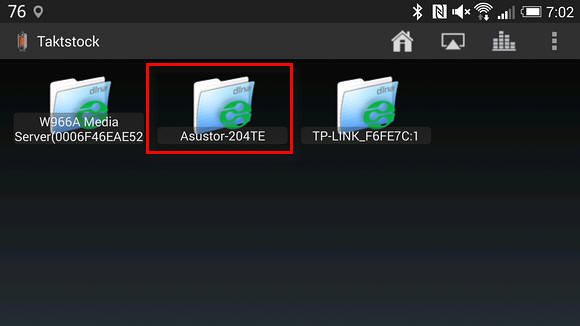
點選了「DLNA」功能後, Taktstock App 會自動搜尋網路上的 DLNA 伺服器,並且一一列出在清單中,這時只要點選要進入的 DLNA 伺服器就可以進入選取裡面的多媒體檔案了
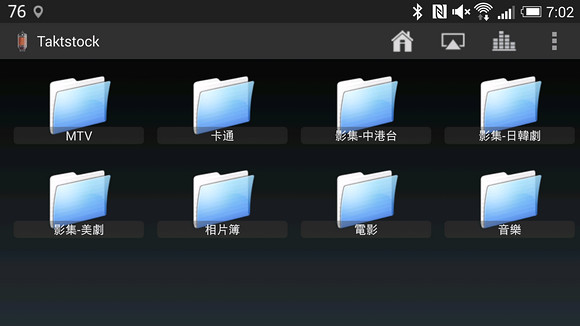
DLNA 伺服器裡的內容,會視每台 DLNA 而不同,像耶魯熊會依不同類別的檔案,放在不同的目錄中,這時就會顯示在這裡供耶魯熊選取了
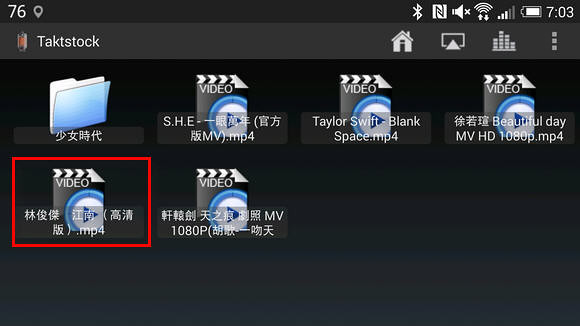

找到想要播放的多媒體檔案後,直接點選檔案就能透過 SmartTube Amplifier 輸出的液晶電視上囉

播放的效果也非常的順暢沒有頓挫的情況發生喔
▼ 各式各樣的網際網路服務都納入 ▼
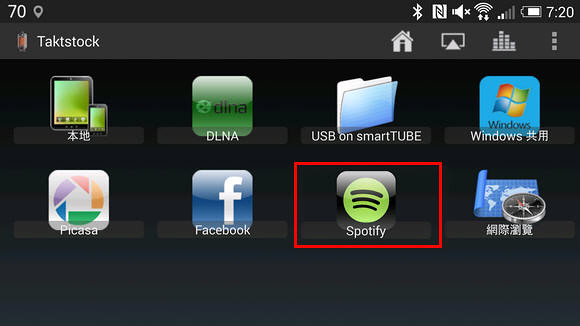
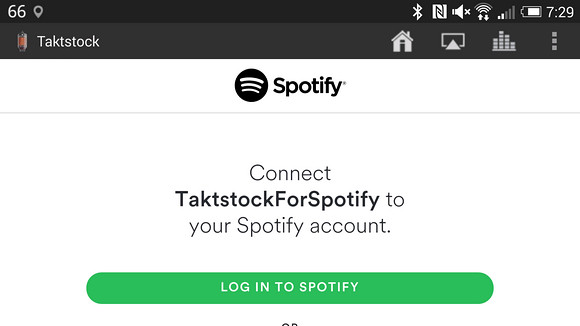
耶魯熊在和原廠碰面時,原廠就傳遞著「要做就做到好」的理念,現在有不少設備都標綁著俱有連接網際網路的功能,但是絕少數會幫使用者整理出好用的網路服務,但在 SmartTube Amplifier 就不一樣了,在 Taktstock App 中,我們可以看到,原廠幫大家整理了一些好用的網路服務出來,讓我們可以快速的享受 SmartTube Amplifier 帶來的影音饗宴,以 Spotify 來講,它就是一個涵蓋了千萬首流行音樂的網路音樂平台,只要成為註冊會員,就能免費或付費來聆聽自己喜愛的歌曲,在過去,都是透過耳機或是一般的喇叭來聆聽,但有了 SmartTube Amplifier ,我們就能簡簡單單的用「管機」來聆聽了!!!
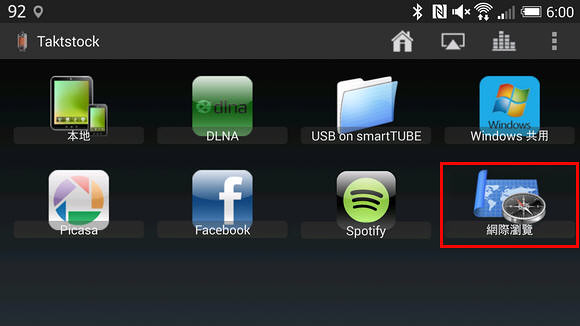
除了 Spotify 這個好用的服務外,在 Taktstock App 裡還有個叫做「網際瀏覽」的功能
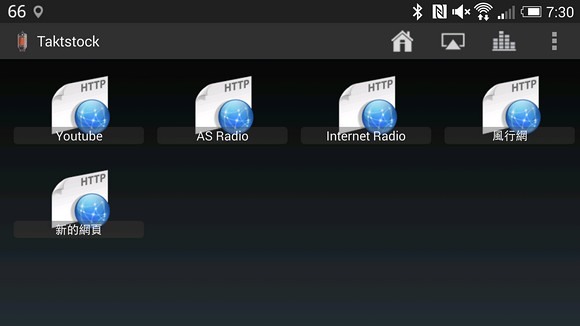
在這個功能裡,可以看到原廠幫大家預先整理好的一些好用的網頁和網站,從 Youtube 到網路廣播電台,還有非常熱門的風行網,都在列表之中,如果你還有更棒的網站想透過 SmartTube Amplifier 來聆聽或是播放,那也可以使用「新的網頁」這個功能來自己連接上其他網頁喔
真空管拿來看影片!? SmartTube Amplifier 搭配 Taktstock App 就讓我們簡單的連上風行網,播放觀看各式各樣的影片喔
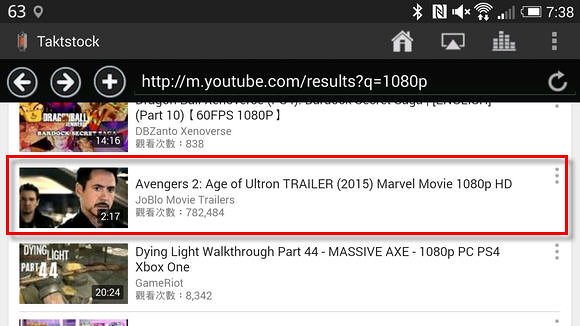
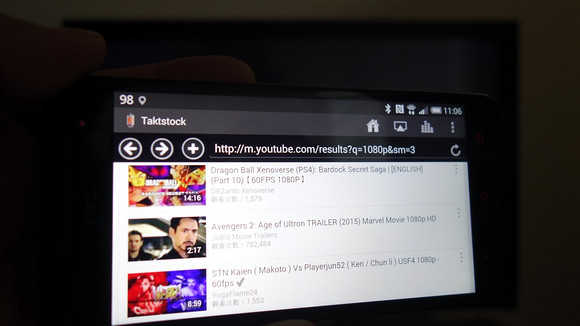
當然 Youtube 也可以在 Taktstock App 上讓耶魯熊連接上後,搜尋出想看的影片來觀賞
2015 年必看大片之一「復仇者聯盟 2」的預告片,透過管機來聆聽音效別有一番風味
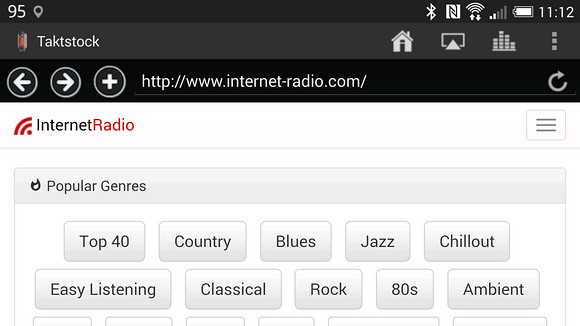
雖然耶魯熊很久沒有聽廣播電台了,不過看到原廠貼心的把網路廣播網站預放到 Taktstock App 中,也完全能感覺得「要做就做到好」的理念了
▼ USB 擴充功能還吃遍各類多媒體檔案 ▼

SmartTube Amplifier 不論是量產的 A1 款,還是 A8 殘酷的手工限量版,都搭載了一個 USB 連接埠,可以把隨身碟 / USB 讀卡機 / USB 碟等等連接上使用,也就是說,對於家中沒有 NAS 或是沒有 DLNA 伺服器的朋友,可以把想要聽的音樂或是影音檔,直接複製到隨身碟裡,讓 SmartTube Amplifier 來讀取播放喔!!
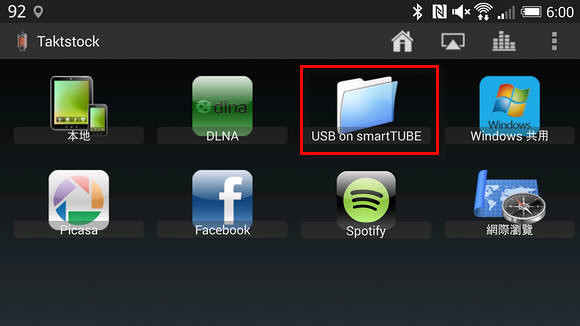
在 Taktstock App 裡,點選「USB on smartTUBE」的圖示,就可以開啟連接在 SmartTube Amplifier USB 埠上的隨身碟了
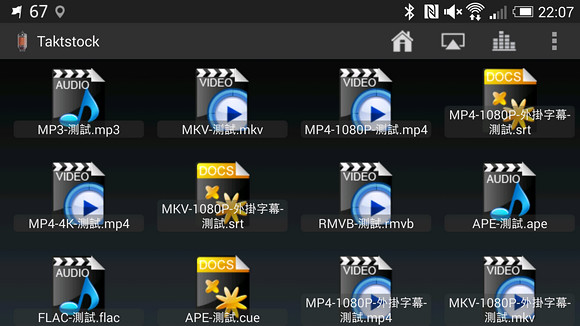
耶魯熊在 USB 隨身碟裡放置了一些常見格式的影 / 音檔,準備來測試一下 SmartTube Amplifier 要當作一台家用真空管多媒體中心,夠不夠資格吶!!
本次測試的檔案格式如下:
Video:
MKV / 1080P-MP4 / 1080P-MP4 加上外掛字幕檔
RMVB / 4K-MP4 / 1080P MKV 加上外掛字幕檔
Audio:
MP3 / FLAC / APE ( 全碟檔 )
多格式影 / 音檔測試
測試結果:
Video:
MKV (PASS)
1080P-MP4 (PASS)
1080P-MP4 加上外掛字幕檔 (PASS)
RMVB (PASS)
4K-MP4 (有音無影)
1080P MKV 加上外掛字幕檔 (PASS)
Audio:
MP3 (PASS)
FLAC (PASS)
APE ( 全碟檔 ) (聲音斷斷續續)
從耶魯熊這次的測試看來,SmartTube Amplifier 要當作一台家用真空管多媒體中心,是非常夠資格的!雖然有二種格式無法正常播放,不過因為 4K 的檔案,目前數量很少之外,就連很多中高階的設備也都無法順暢的播放,耶魯熊覺得這點倒是可以不用在意,而無損音質的 APE 檔,也可以透過 FLAC 來取代,這也不是什麼大問題,反而是一些常見的像是 RMVB / MP4 / MKV / MP3 等等檔案都能順暢播放,這些都是亮點,由其是支援外掛字幕檔這件事,真的是讓耶魯熊震驚了 !! 沒想到竟然連外掛字幕檔的功能都可以直上了 !
▼ 智慧管機在 iOS 上用起來愉快嗎 ▼
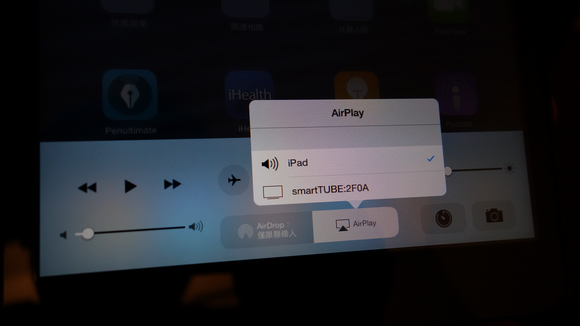
從靠著 AirPlay 的優勢,智慧管機在 iOS 上用起來更方便更直覺,在設定好智慧管機的網路之後,只要拿出我們的 iOS 裝置,不管你是 iPhone 還是 iPAD,直接就可以看到智慧管機 ( smartTUBE:2F0A ) 在 AirPlay 清單中了,只要直接點選它,就能夠和智慧管機建立連線。
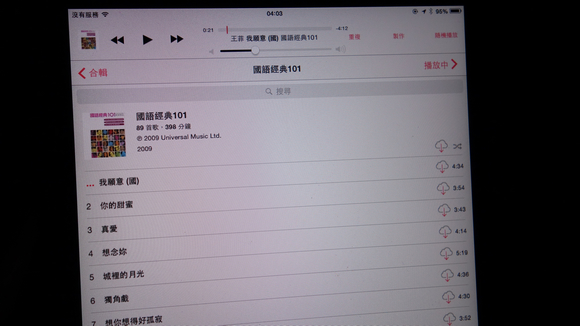
這時我們打開 iTunes,進入自己的購買清單中,像耶魯熊就有在之前大特價時買了「國語經典 101」專輯,這時候我們來看看,透過 AirPlay 把 iTunes 裡的音樂傳送到智慧管機中播放有多麼簡單 !!
果然非常方便吶!!
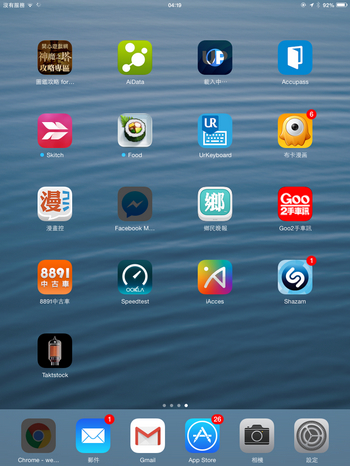
在 iOS 上,我們一樣可以透過 App Store 來安裝「Taktstock」喔,不過如果你使用的是 iPAD 時,要注意一下選擇 iPhone 程式,這樣才能順利的搜尋喔。

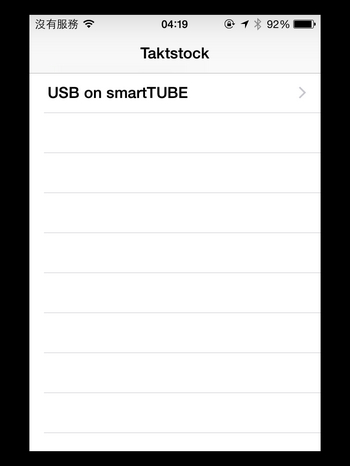
進入「Taktstock」後,有沒有發現它的功能比起 Android 版精簡太多了 !!! 只剩下操作智慧管機播放 USB 外接裝置上的檔案這個功能,這是因為一但啟用了 AirPlay 連接後,想要的操作都能透過 AirPlay 達成,也因此只需要提供播放智慧管機 USB 外接裝置中檔案的功能就夠了!!
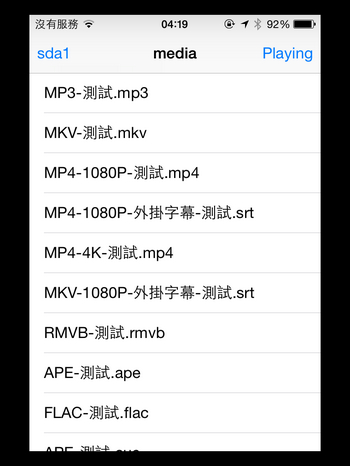
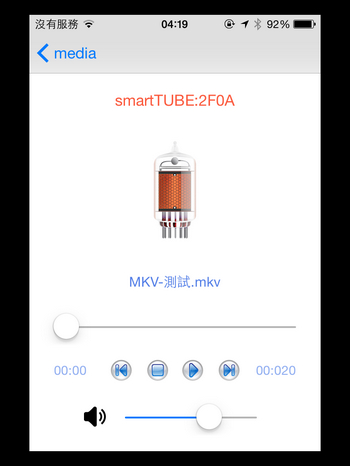
接著我們就一同來式看看,在 iOS 裡,「Taktstock」是不是也能順利的播放外接 USB 裝置上的多媒體檔案吧,耶魯熊就選取「MKV-測試.mkv」這個檔案來試播看看
讚啦!!! 果然是非常順利的就播放了喔 !!!
附上官方測試 iOS 裝置的影片,大家可以更清楚了解智慧管機在 iOS 下的強大應用!!

耶魯熊這次測試 SmartTube Amplifier 使用的喇叭就是這組同間公司推出的「R1」( 詳細規格請按我 ),這是一台擁有 70 X 10 磁頂級球型蠶絲模高音及一只 6.5 吋低音單體組成的二聲道低音反射式揚聲器,這種配置一般是高音(5khz以上)+中低音,而重低音的部分,是透過音箱去蒐集,然後從音箱的反射孔發出來,喇叭的重量絕對會讓你了解這喇叭是玩真的,不是那種市售只有一顆單體,再配上虛設音箱的便宜喇叭,把它直接放在耶魯熊家中的木質高架地板上,地板碰上重低音輸出時,是會共鳴的,完全是一對可以「澎派」的喇叭 !!!

熊後語:
這組 SmartTube Amplifier 智慧型管機,同時兼顧了傳統真空管的好音質,和現代科技的便利及多功能性,耶魯熊一個有在玩音響的朋友,被耶魯熊凹來試聽後,對於它的聲音表現品質頗具好評,以 SmartTube Amplifier A1 + 上 R1 這樣的 A+R 套餐在台幣三萬元上下的價位,可以說是同價位帶產品中,非常有競爭力的,甚至聲音的品質,還可以和更高價的管機分庭抗禮 !!
不過 Taktstock App 的部份,耶魯熊覺得還有優化的地方,多一些調整選項讓我們可以設定,像是設定外掛字幕的字型大小 / 顯示高度等等,這樣就完美了 !!!
如果想要跨入真空管的世界,而你又和耶魯熊一樣是個科技宅,手上多的是數位影 / 音檔,真的可以考慮這組產品,真空管的圓潤溫暖的音質,這真的是走一趟專賣店親自體驗過後,就能知道與眾不同之處,在耶魯熊自己使用 SmartTube Amplifier A1 + 上 R1的組合聆聽 FLAC 無損檔時,人聲的定位算是不錯的,你可以感覺到演唱者就站在你正前方不遠處,人聲算是比較貼近的,聲質上,厚度不錯,在聲音解析力的部份也很好,各個樂器之間不會有含糊不清的感覺,以耶魯熊自認為是木耳一族,都能聽得出這些特點和優點,也難怪友人對這組合頗具好評,不過聽覺是主觀的,如果大伙對這產品有興趣,可以直接殺到總代理商:
新智辰音響:
新竹縣竹北市福興路755巷13號
(03)656 8328。
現場試聽喔!!! 自己來好好感受一下這科技與傳統碰撞出的火花
如你覺得這篇分享有幫助到你,那你可以贊助耶魯熊
並且到耶魯熊的粉絲團去按個讚喔
https://www.facebook.com/lbeartw
【本文為邀約合作文,文章內容由耶魯熊本人親自體驗使用產品後撰寫】
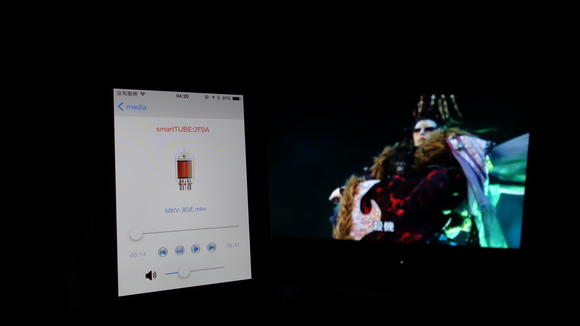





 留言列表
留言列表